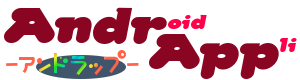7月 24 2012
『TubeMate』 設定方法&使い方
YouTube動画のダウンローダ&高機能メディアプレイヤーが付いたTubeMateの設定方法と使い方の紹介です。
・設定方法
高機能メディアプレイヤーを使う設定方法です。
正直、このプレイヤーが使えなければ他のものに乗り換えます。
それくらい大事です。
まずは、[メニュー]→[設定]と進む。
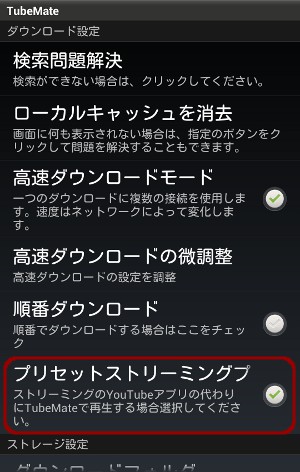
「プリセットストリーミングプレイヤー」にチェックを入れましょう。
(初期設定でチェック入っているかも…)
とにかくこれでサクサク動画を見ることができます。
・使い方
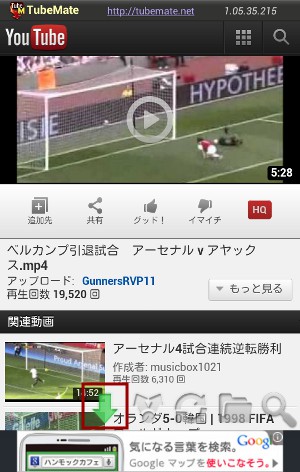
TubeMateは画面の下にオーバーレイのメニューアイコンがあります。
動画の視聴もダウンロードも、緑色の↓マークのアイコンから行います。
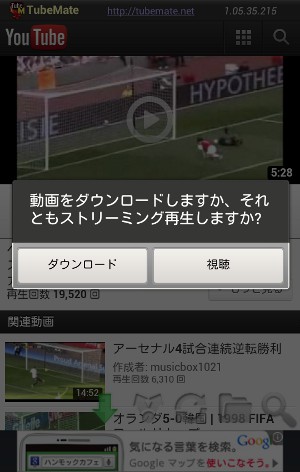
タップすると、ダウンロードと視聴の選択画面になります。
毎回ダウンロードしていると簡単にデータフォルダがいっぱいになります。
基本は視聴にして、本当に気に入ったものだけダウンロードしましょう。
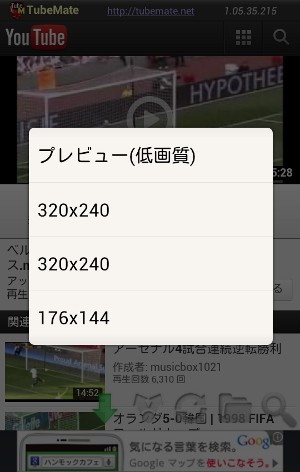
ダウンロードも視聴もサイズを選択します。
ちなみに、1920×1080でダウンロードしても、スマートフォンの解像度ではあまり意味がありません。
大きいサイズであっても1280×720までにすることをお勧めします。

視聴すると内蔵プレイヤーで再生されます。
自動で横向きの動画になるところが素晴らしい!
それでは楽しいスマホYouTubeライフを。
link:
TubeMate 動画ダウンロードもストリーミングもサクサクのYouTubeアプリ
TubeMate ダウンロード&インストール方法